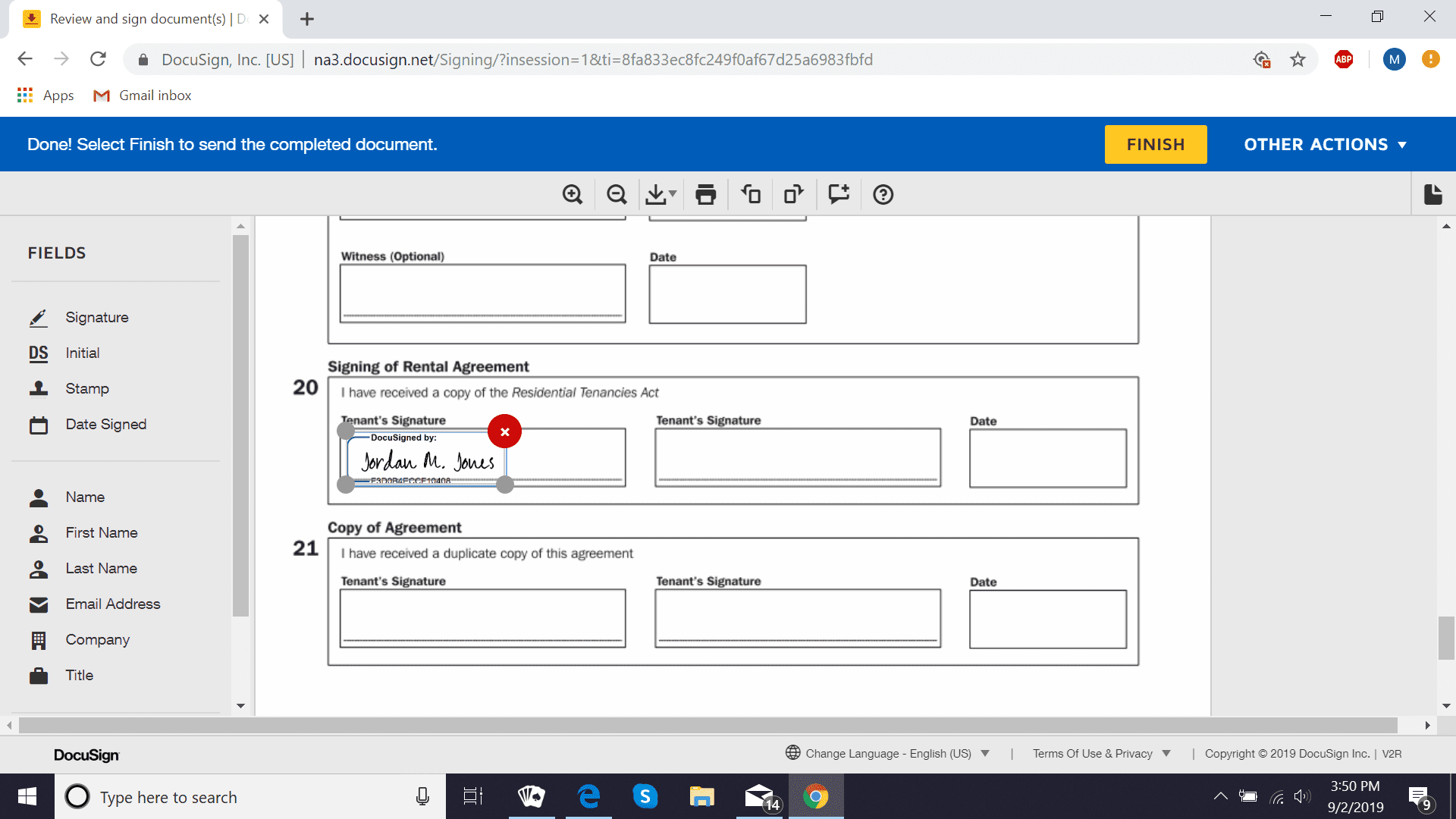Nemáte skener? Stále můžete elektronicky podepisovat PDF pomocí DocuSign nebo Adobe Acrobat Reader DC bez jakýchkoli nákladů. DocuSign nebo Adobe Reader DC může používat kdokoli. Uživatelé iPhonu / iPadu však mohou používat také značkovací knihy nebo knihy Apple a uživatelé počítačů Mac mohou také používat Preview nebo váš fotoaparát.
Jak elektronicky podepsat PDF na vašem PC
Existuje několik způsobů, jak podepisovat soubory PDF na počítači. Jak bylo uvedeno výše, můžete podepsat kousek papíru, naskenovat jej a použít výsledný obrázek k vložení do dokumentu PDF pomocí softwaru pro úpravy PDF. To je však hodně práce. Mnohem jednodušší způsob je použít Adobe Acrobat Reader DC (je zdarma) nebo službu jako DocuSign, které mají vestavěné nástroje pro vytváření elektronických podpisů v dokumentech PDF.
Jak elektronicky podepisovat PDF pomocí Adobe Acrobat Reader DC
Adobe Acrobat Reader DC je jedním z nejjednodušších nástrojů pro elektronické podepisování PDF. Aplikace je k dispozici zdarma online a umožní vám podepisovat soubory PDF, aniž byste museli stahovat plnohodnotnou placenou verzi aplikace Adobe Acrobat.
-
Přejděte na web Adobe Acrobat Reader DC a stáhněte a nainstalujte si do počítače verzi Acrobat Adobe Reader DC pro Windows. Dokončete instalaci do počítače podle podrobných pokynů.
-
Spusťte aplikaci Adobe Acrobat Reader DC. Uvnitř aplikace vyberte Soubor > Otevřeno, poté otevřete soubor PDF.
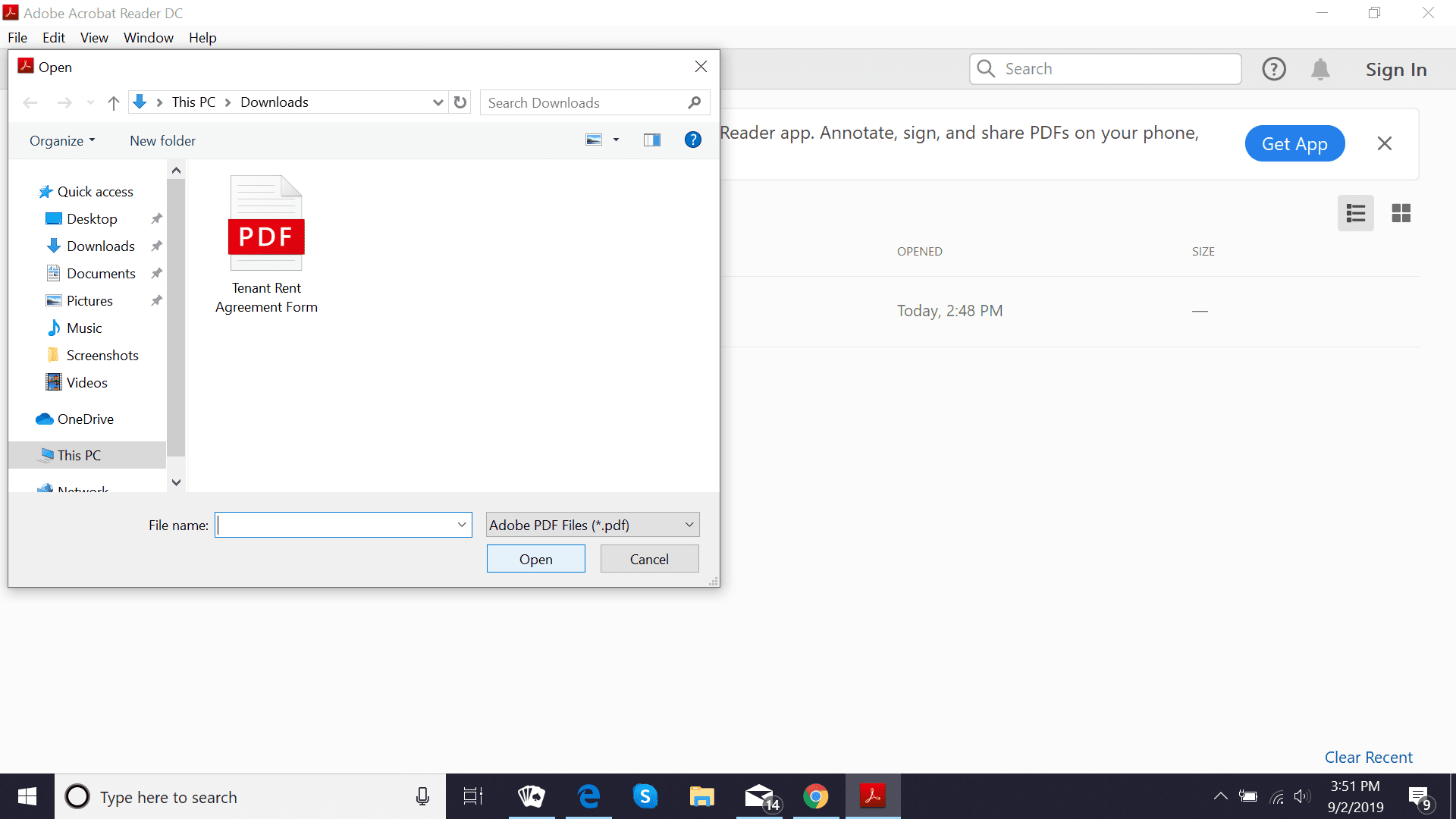
-
Když je váš PDF otevřený, vyberte Podepsat > Přidat podpis.
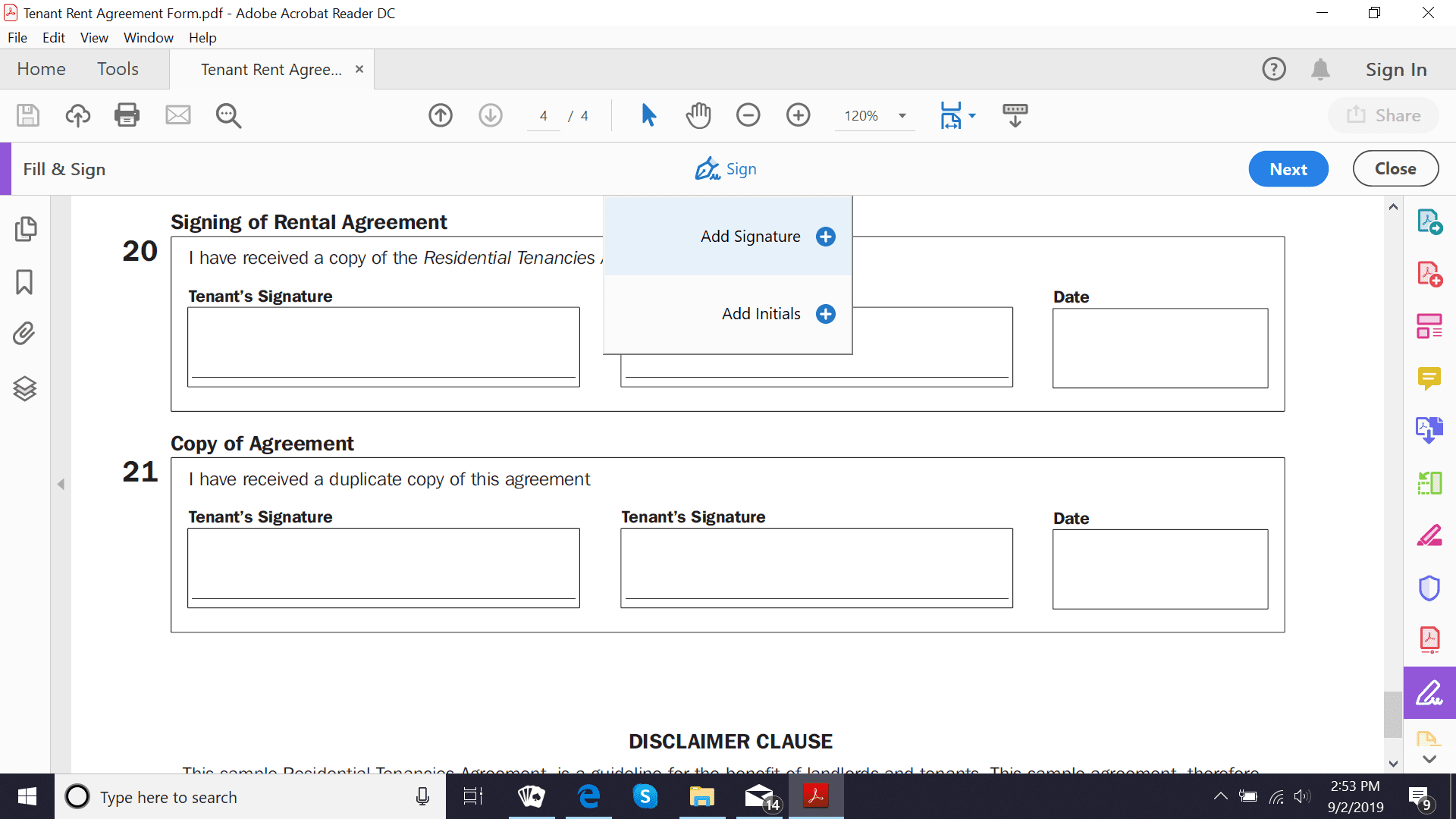
-
Nyní byste měli vidět okno, kde můžete přidat svůj vlastní podpis. Zadejte své jméno do oblasti podpisu a poté vyberte Aplikovat. Chcete-li změnit styl, vyberte Změnit styl napravo.
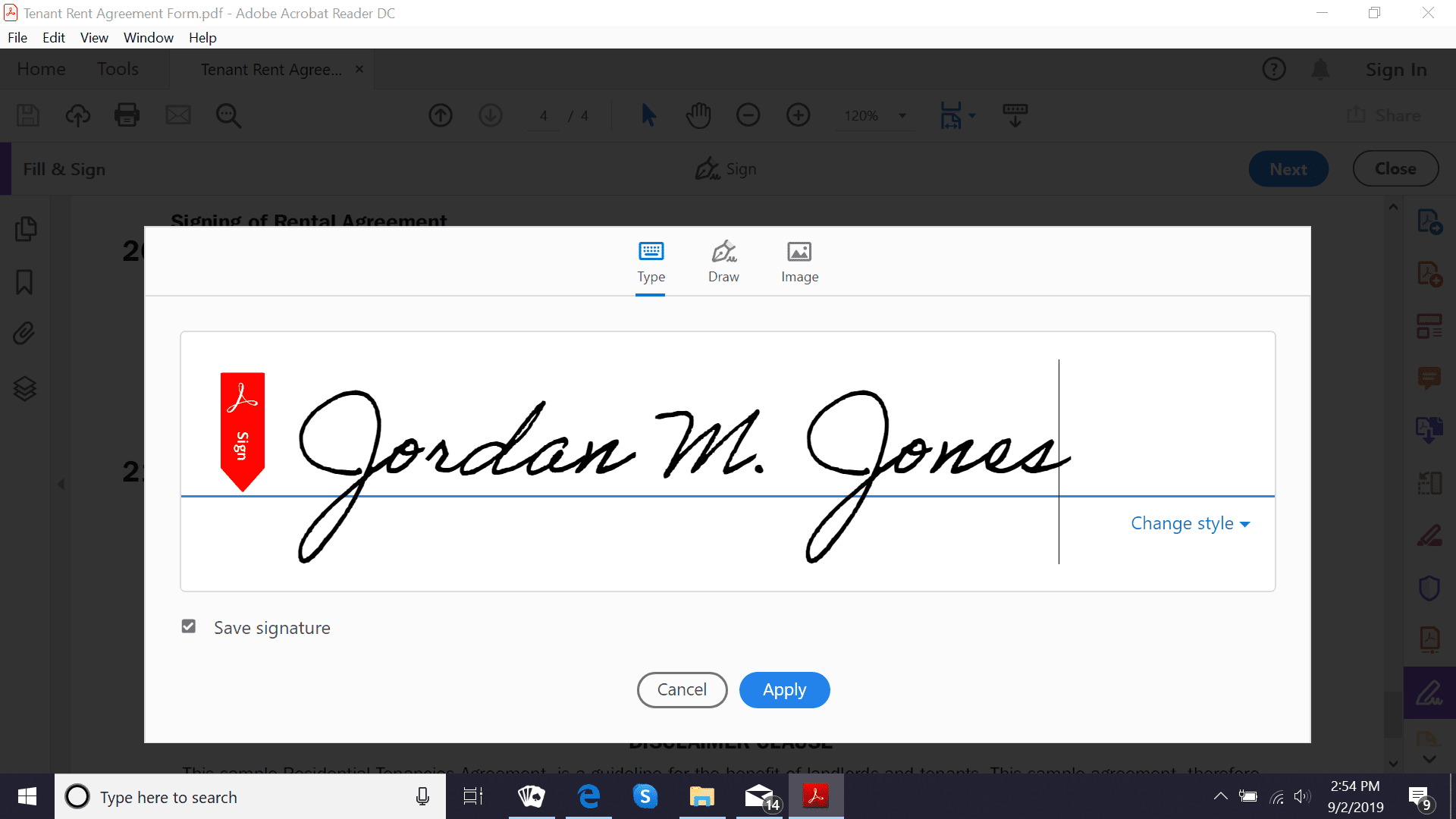
-
Nyní byste ve svém souboru PDF měli vidět malou krabičku s podpisem. Přetáhněte rámeček do části PDF, kde se má podpis objevit.
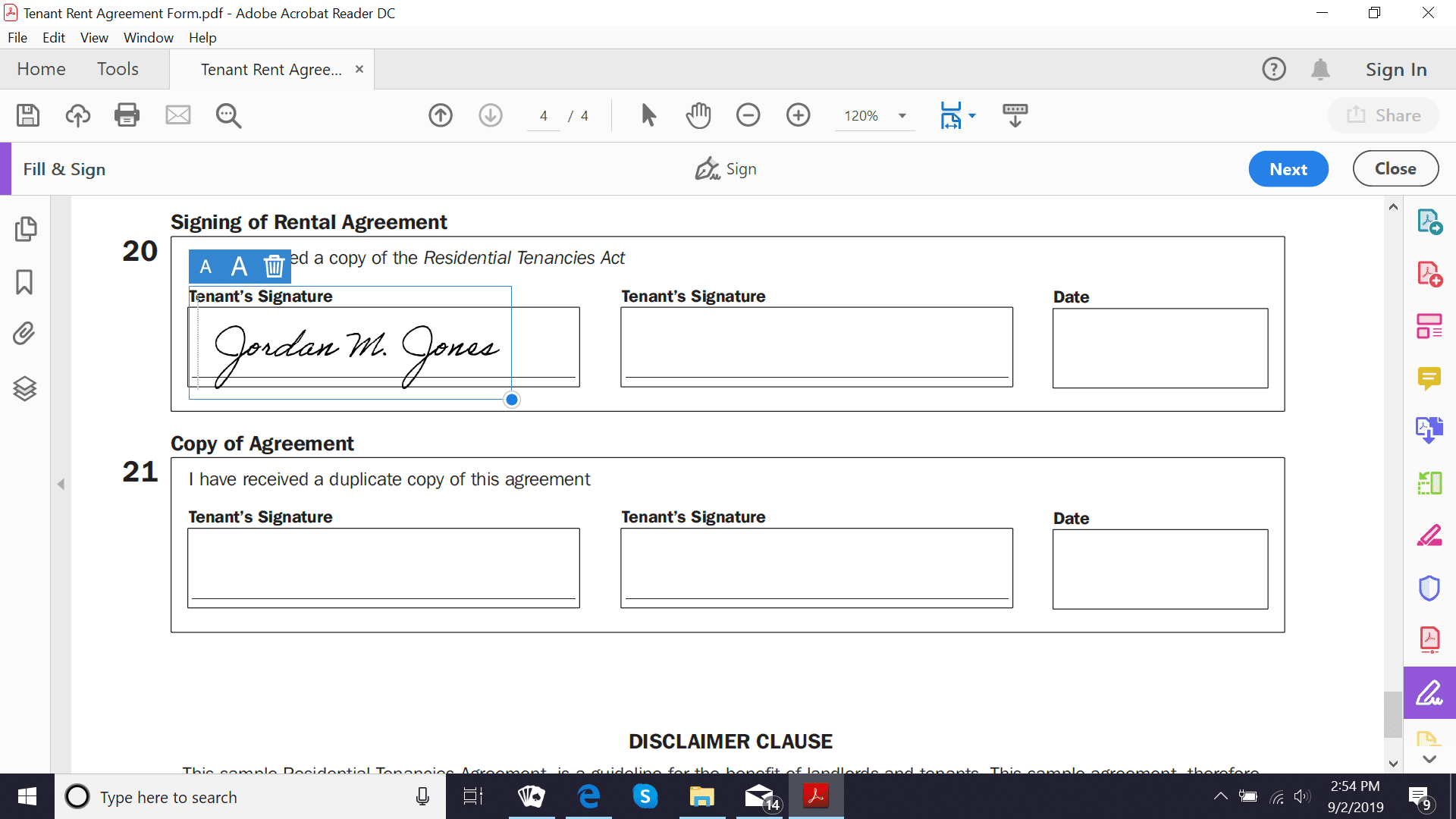
-
Uložte soubor PDF.
Jak elektronicky podepisovat PDF pomocí DocuSign
Stejně jako Adobe Reader DC vám DocuSign umožňuje podepisovat dokumenty zdarma. Chcete-li však požádat o podpisy od ostatních uživatelů softwaru, musíte zaplatit za předplatné. Zde je popsáno, jak pomocí DocuSign elektronicky podepisovat PDF.
-
Přejděte na web DocuSign a zaregistrujte si účet. K aktivaci účtu budete muset zadat platnou e-mailovou adresu.
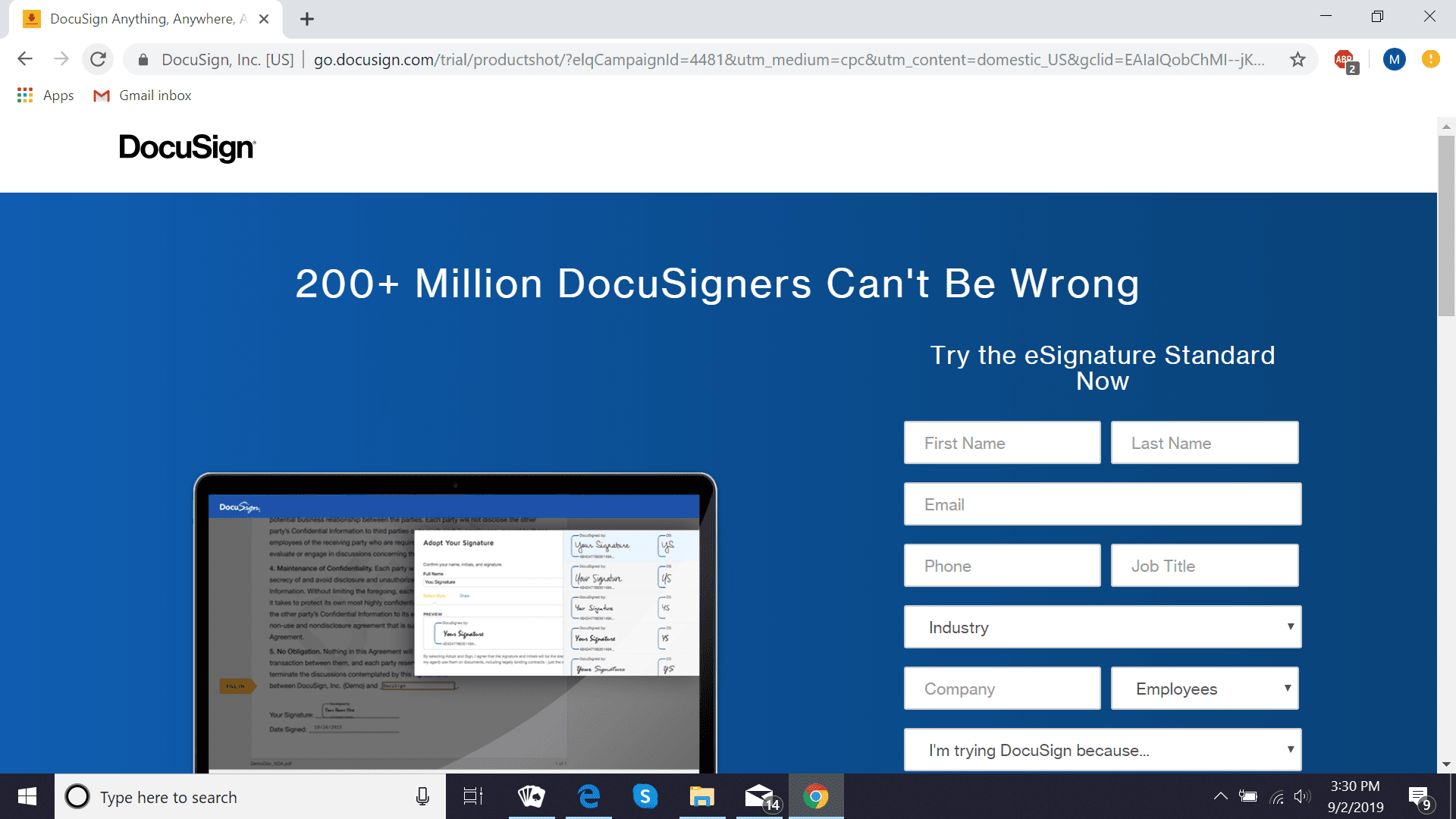
-
Jakmile je účet aktivován, přihlaste se do DocuSign a vyberte nahrát otevřete soubor PDF.
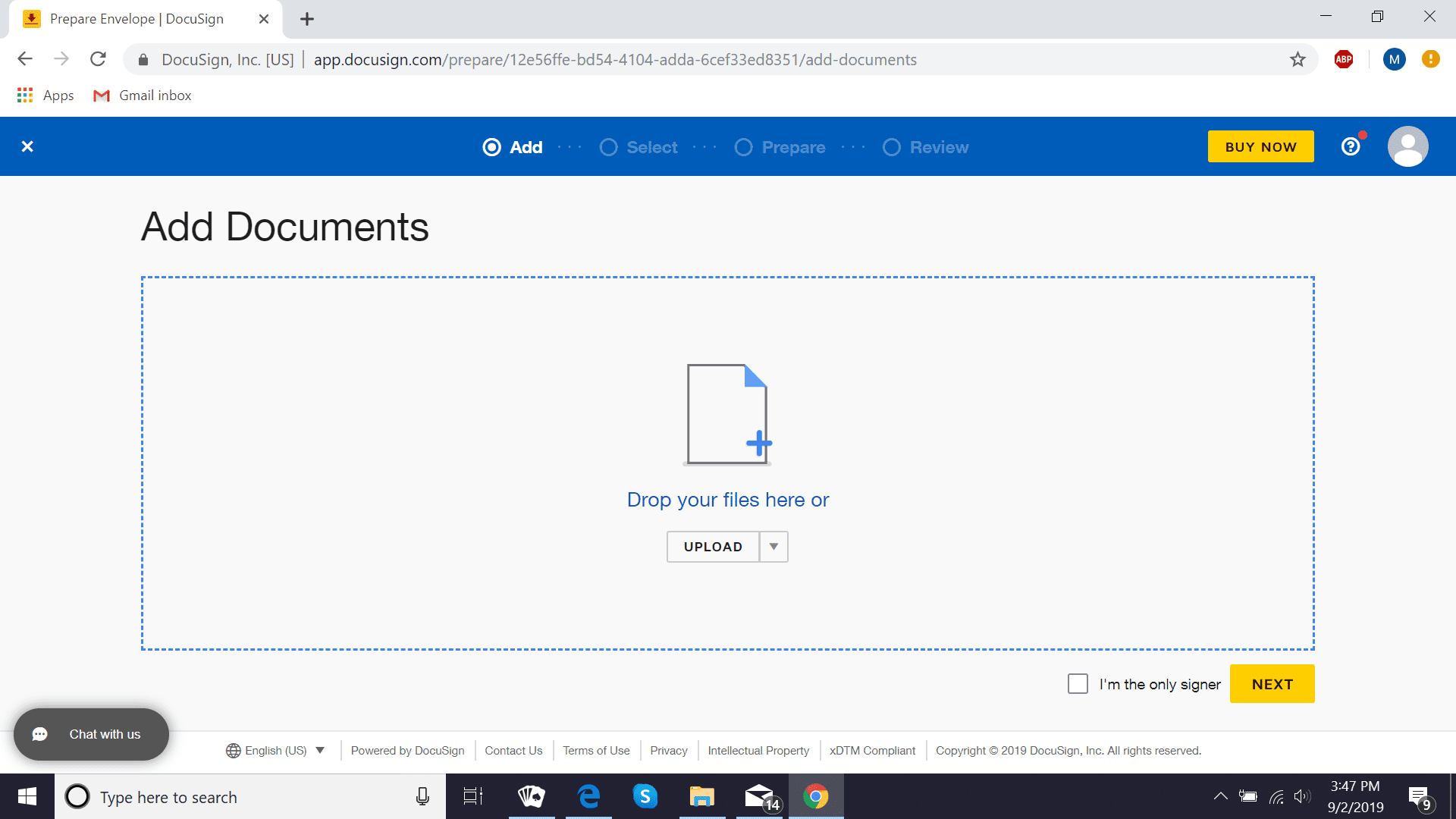
-
Dále zaškrtněte políčko vedle Jsem jediný signatář zaškrtávací políčko a poté vyberte Podepsat.
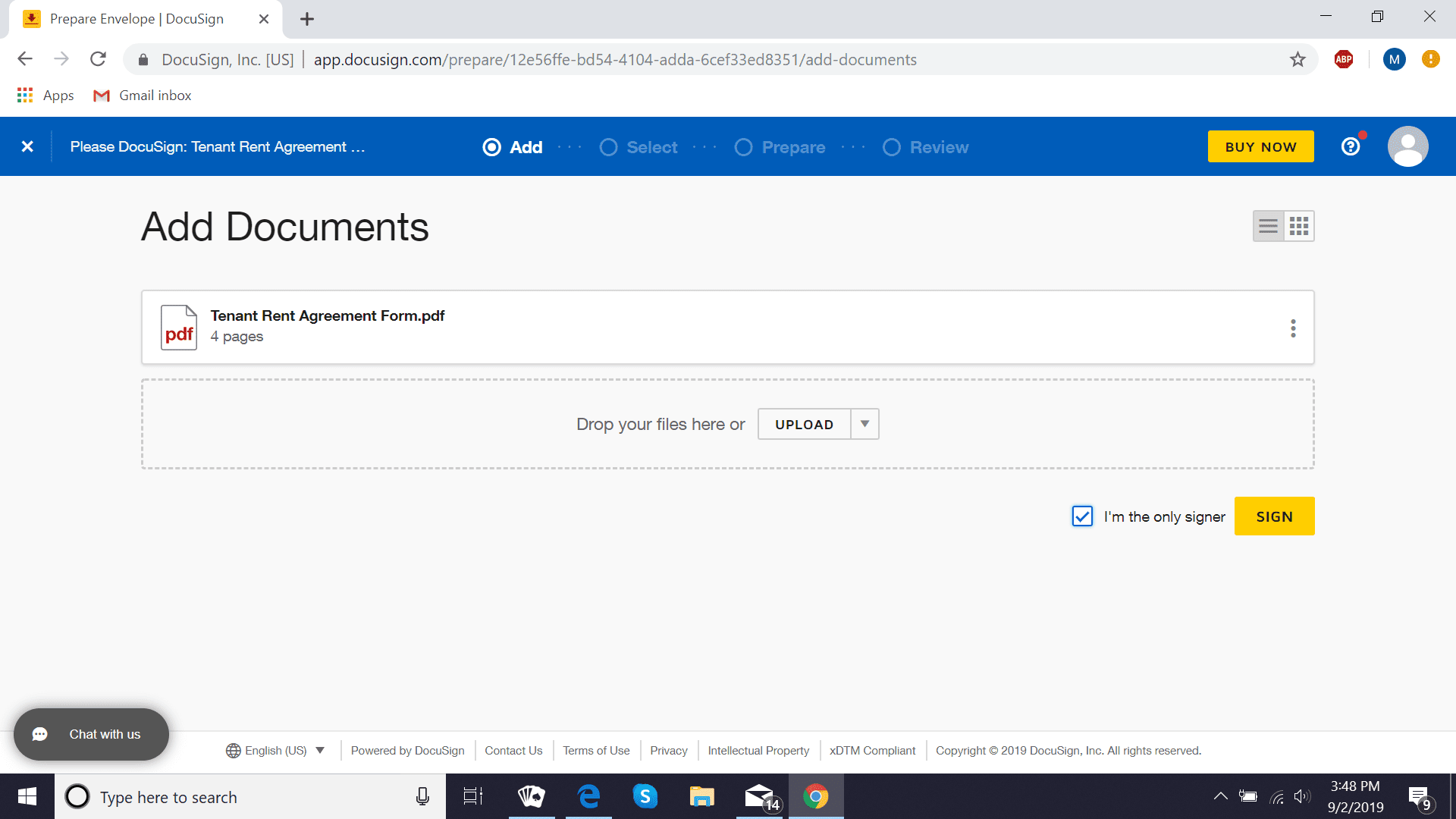
-
Na levé straně vyberte Podpis, poté vyberte žluté pole a přetáhněte ji do pole, kam chcete podpis přenést.
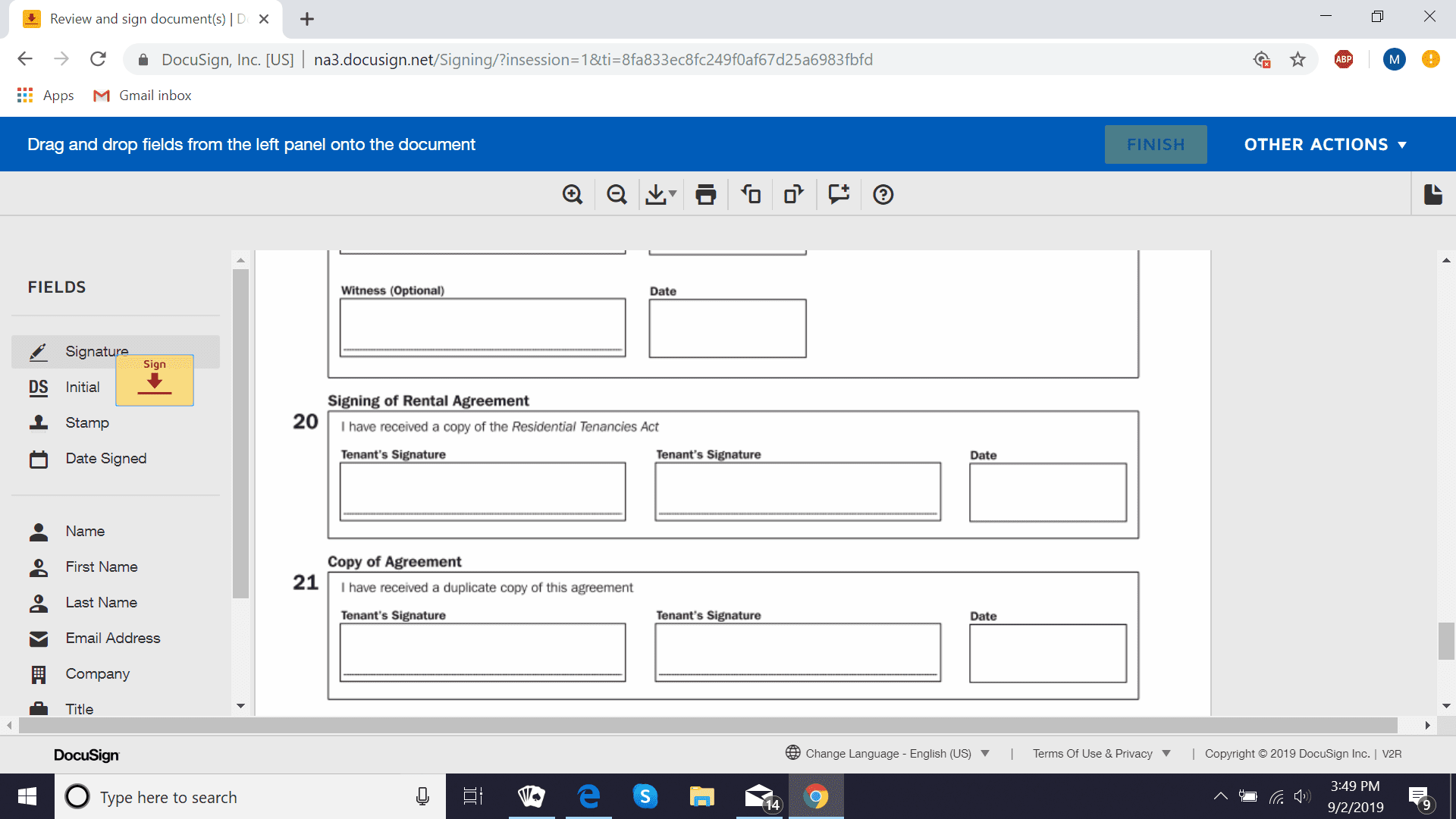
-
Poté vytvořte svůj podpis zadáním svého jména. Vybrat Přijměte a podepište.

-
Váš dokument je nyní podepsán. V případě potřeby přidejte další podpisy opakováním kroku 4 a poté vyberte Dokončit.